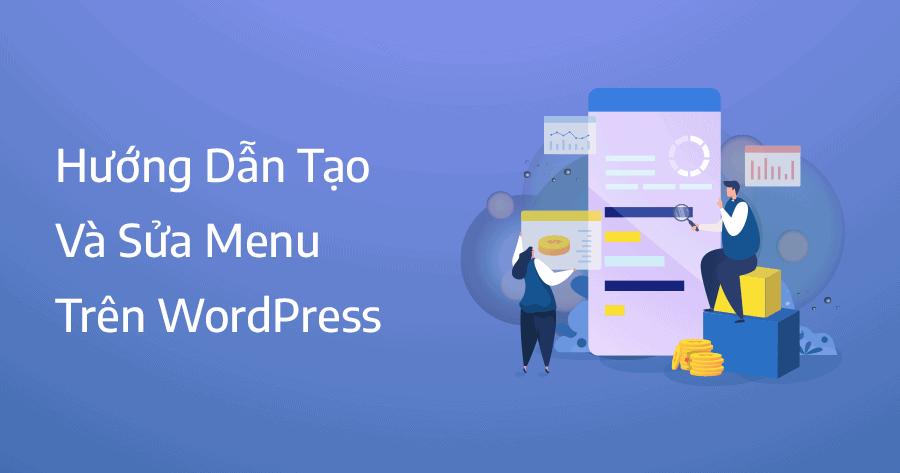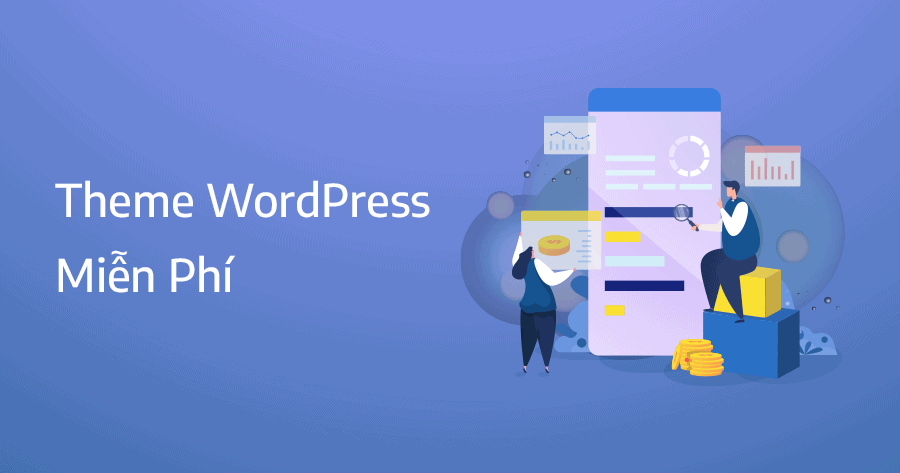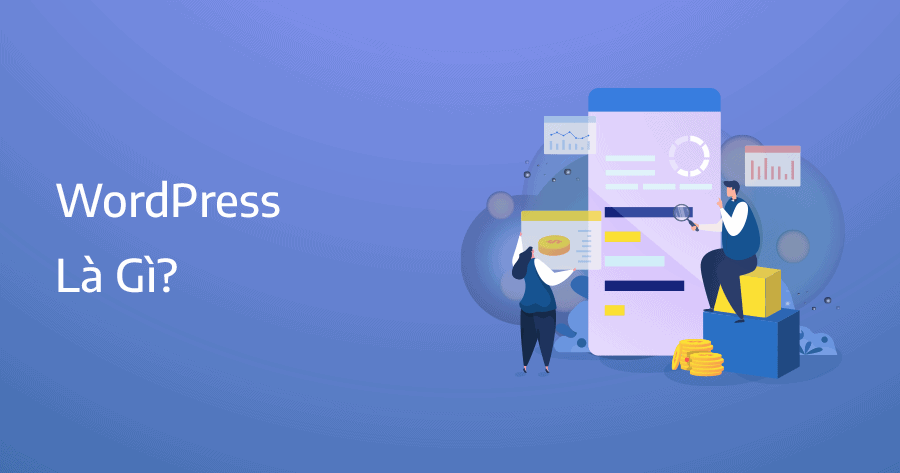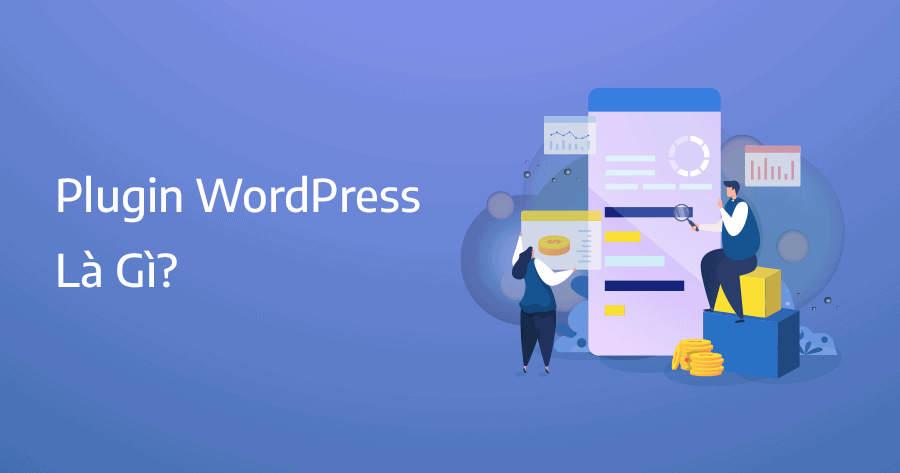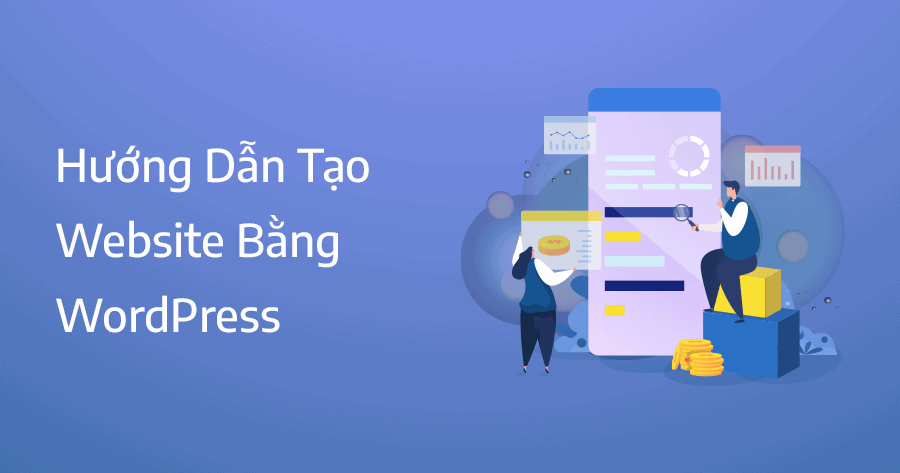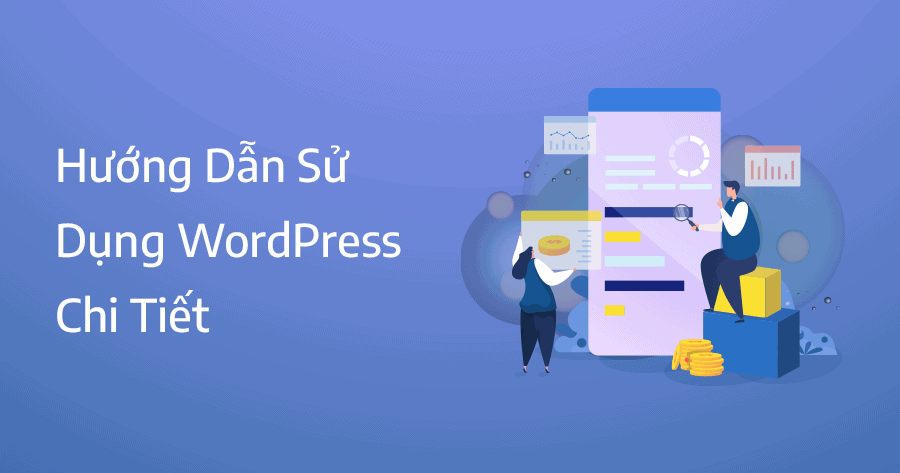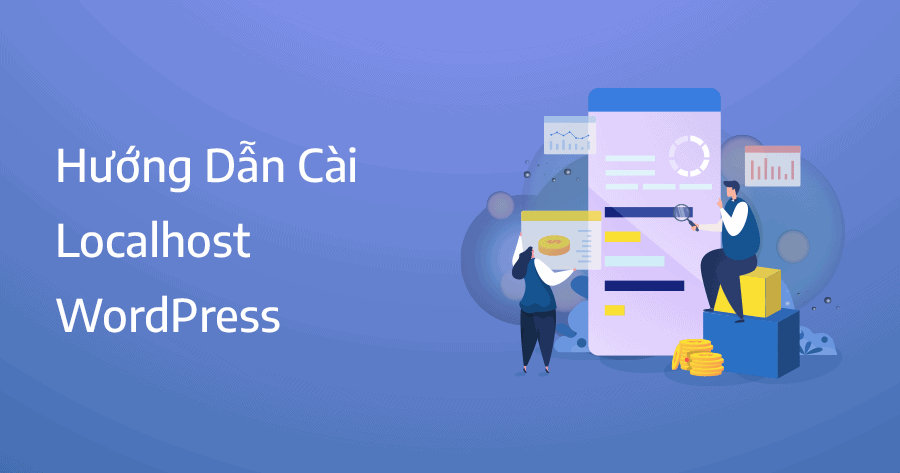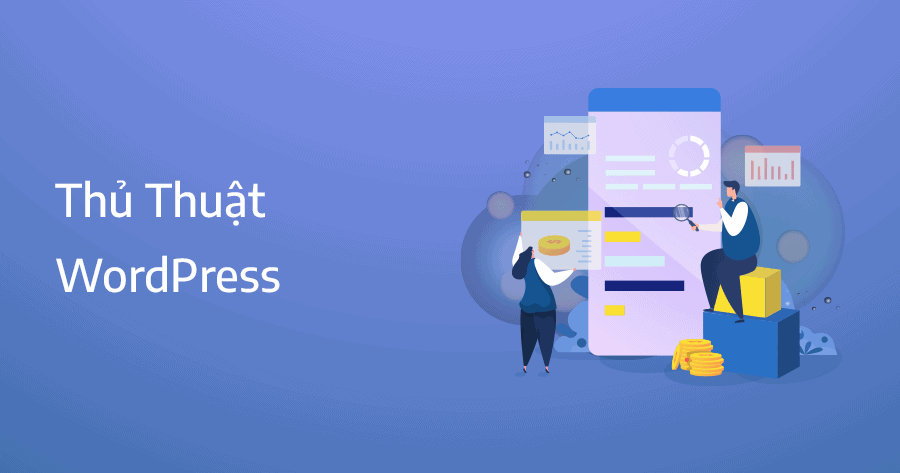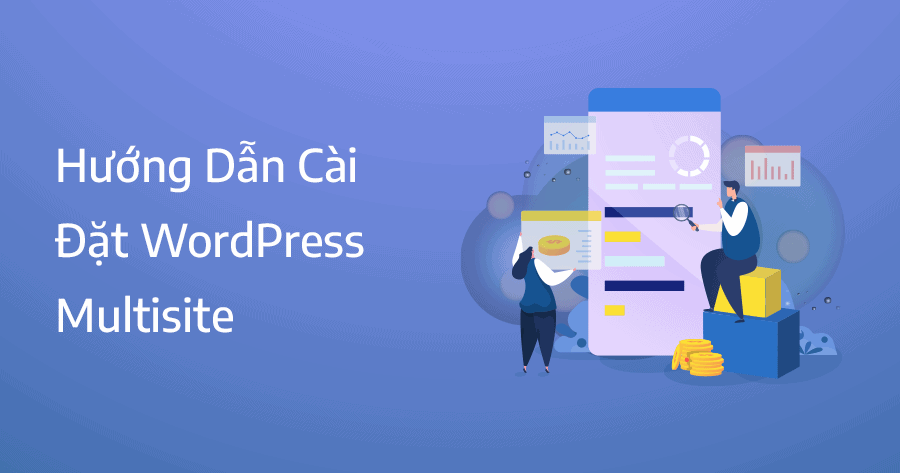Hướng dẫn cách tạo menu trong WordPress chi tiết dễ hiểu, thao tác tạo menu áp dụng cho tất cả theme WordPress, bạn có thể sử dụng cách này để tạo menu cho cả mobile và máy tính. Menu là thành phần không thể thiếu cho bất kỳ website nào kể cả website WordPress.
Menu là gì?
Menu là những mục điều hướng giúp phân loại cơ bản và điều hướng người dùng khi truy cập website bất kỳ, đối với nền tảng WordPress 100% các theme đều hỗ trợ tạo menu. Menu giúp người dùng dễ dàng thao tác và tìm được nội dung hoặc sản phẩm như mong muốn. Đặc biệt với những webiste thương mại điện tử hoặc tin tức tổng hợp thì bạn nên dành nhiều công sức để tối ưu menu.

Hướng dẫn cách tạo menu trong WordPress
Mỗi theme đều có số lượng menu và vị trí đặt menu không giống nhau, tuy nhiên cách tạo menu thì hoàn toàn giống nhau, trong bài viết này mình sẽ tạo menu demo trên theme Blocksy các theme khác bạn làm tương tự nhé. Bạn vào phần giao diện > menu và tạo menu mới, khi tạo menu bất kỳ bạn nhớ chọn vị trí cho menu nhé, tùy từng theme sẽ có những vị trí khác nhau ví dụ như header hoặc footer, trên theme Blocksy thì mình sẽ chọn menu 1 header.

Sau khi tạo menu bạn có thể thêm các thành phần vào menu ví dụ như:
- Trang
- Bài viết
- Liên kết tự tạo
- Danh mục bài viết
- Danh mục sản phẩm
- Thẻ tags…
Để thêm thành phần vào menu bạn click chọn thành phần đó và ấn thêm vào menu.

Thao kéo thả và giữ chuột để thay đổi vị trí các thành phần trên menu WordPress.

Menu đơn cơ bản trên WordPress.

Menu sau khi tạo thành công sẽ có kết quả tương tự như hình bên dưới.

Để tạo menu dropdown bạn cũng làm tương tự như phần trên, có điều bạn phải sắp xếp thêm các menu con bên dưới, bạn làm y hệt như hình.

Kết quả chúng ta sẽ có một menu dạng dropdown như hình bên dưới.

Trường hợp tạo menu hoàn tất nhưng không hiển thị hãy vào phần giao diện > tùy biến, vào phần header kiểm tra bạn đã chọn đúng menu hay chưa.

Chọn chính xác menu để hiển thị, tùy theme sẽ có cách chỉnh khác nhau nhưng thông thường bạn hãy vào phần header để chỉnh nhé.

Như vậy là mình đã hướng dẫn bạn tạo các menu cơ bản, nếu như muốn tùy chỉnh màu sắc hay font chữ bạn vào phần theme > tùy biến > header, mỗi theme sẽ có cách tùy biến khác nhau, bạn muốn tạo các menu phức tạp hơn hãy tham khảo các plugin mega menu.